아이폰 유튜브 pip video lite 유튜브 PIP 모드 뚝딱사용

안녕하세요 왕별입니다. 오늘은 아이폰 유튜브 pip에 관련해서 이야기를 해볼까합니다. video lite같은 경우에는 유튜브 PIP 모드 중에서도 아주 손쉽게 사용을 하실 수 있다는 점을 참고하셔서 아래 내용을 따라하시길 바랍니다.
참고사항
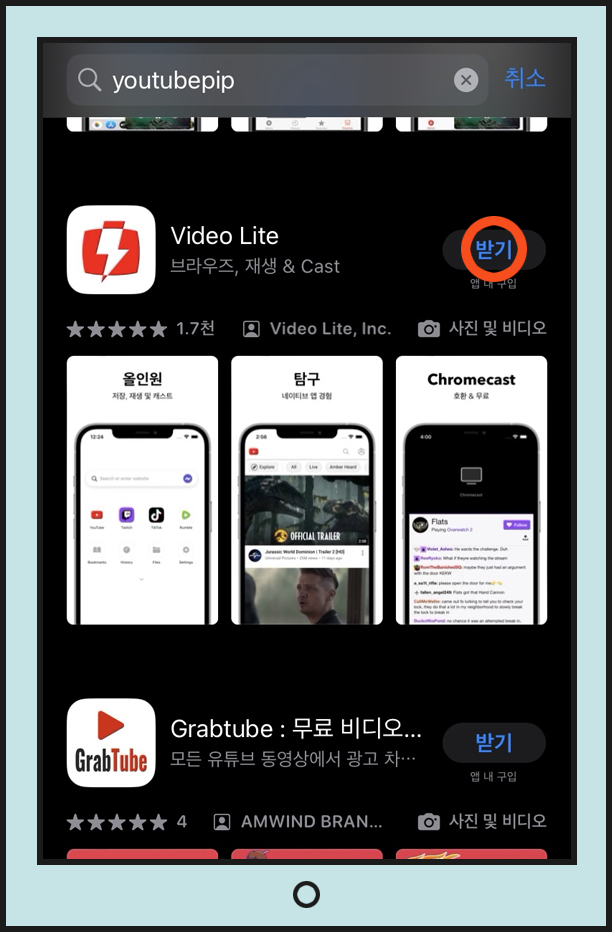
(1) 앱스토어를 실행해주시고 난뒤에 (2) video lite라고 검색을 해주시면 됩니다. 이후에 (3) 받기 - 열기를 거쳐주시면 됩니다. (시간은 별로 오래걸리지않습니다.)
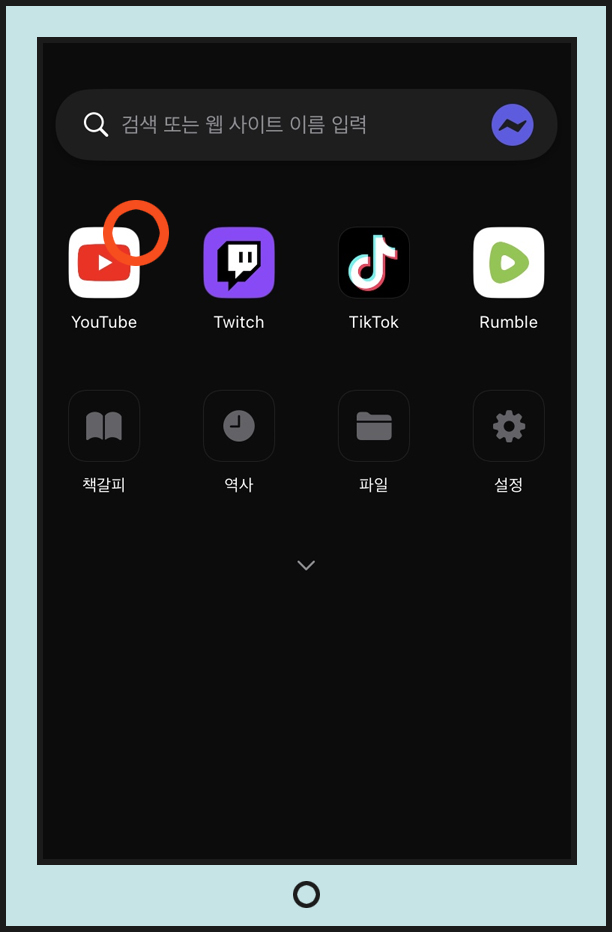
그럼 위와 같은 화면이 나오시는 것을 아실 수가 있습니다. 여기에서 다양한 카테고리가 있다는 것을 아실 수가 있으신데 유튜브라고 적혀져있는 것을 선택해주시면 됩니다.
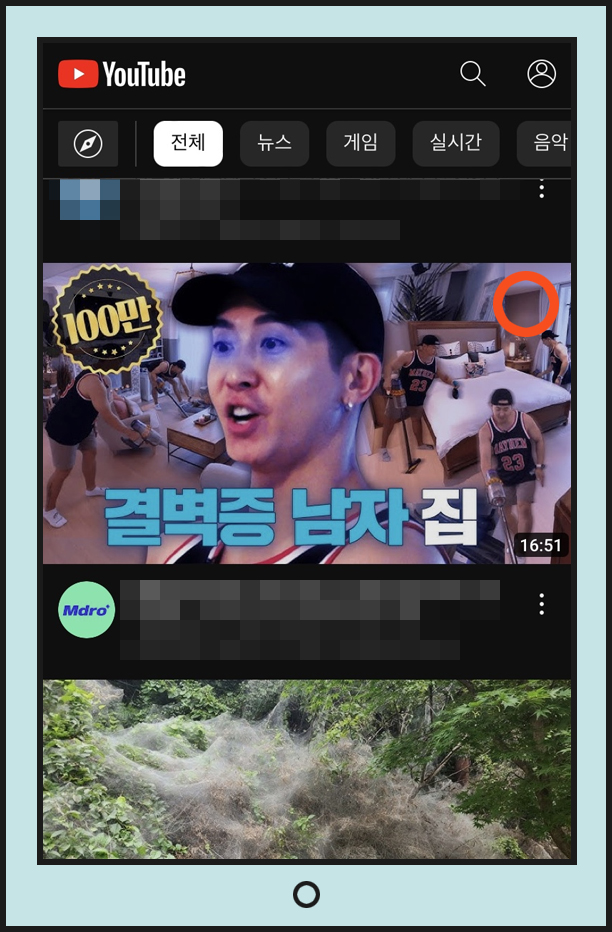
그럼 위와 같은 화면이 나오시는 것을 아실 수가 있습니다. 여기에서 유튜브 영상을 바로 선택해주시면 됩니다. (이제 다음화면에서 중요하다는 점을 참고하시면 됩니다.)
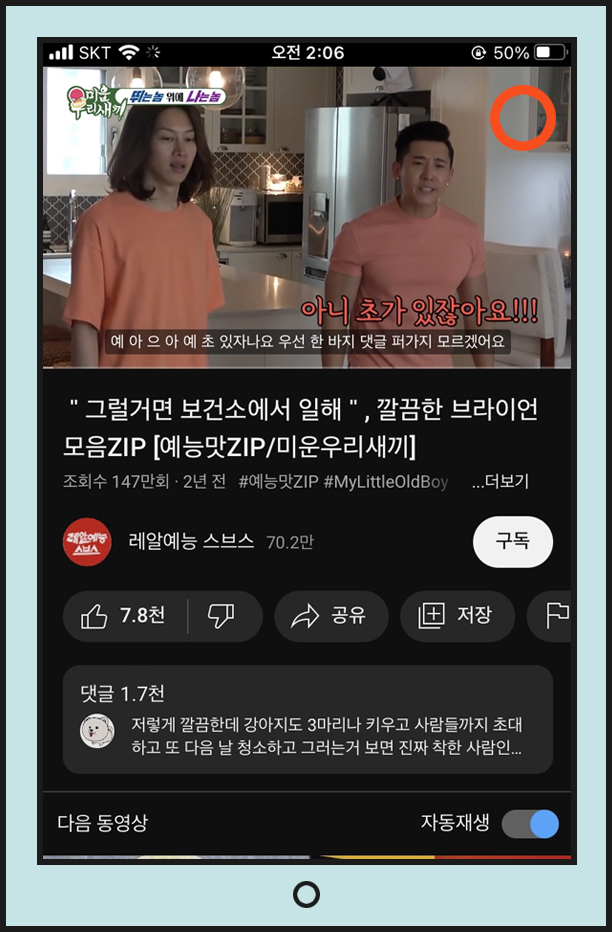
그럼 위와 같이 유튜브 영상이 나오시는 것을 아실 수가 있습니다. 여기에서 유튜브 영상을 바로 선택해주시면 자신이 필요한 메뉴를 찾을 수 있다는 점을 참고하시면 됩니다.
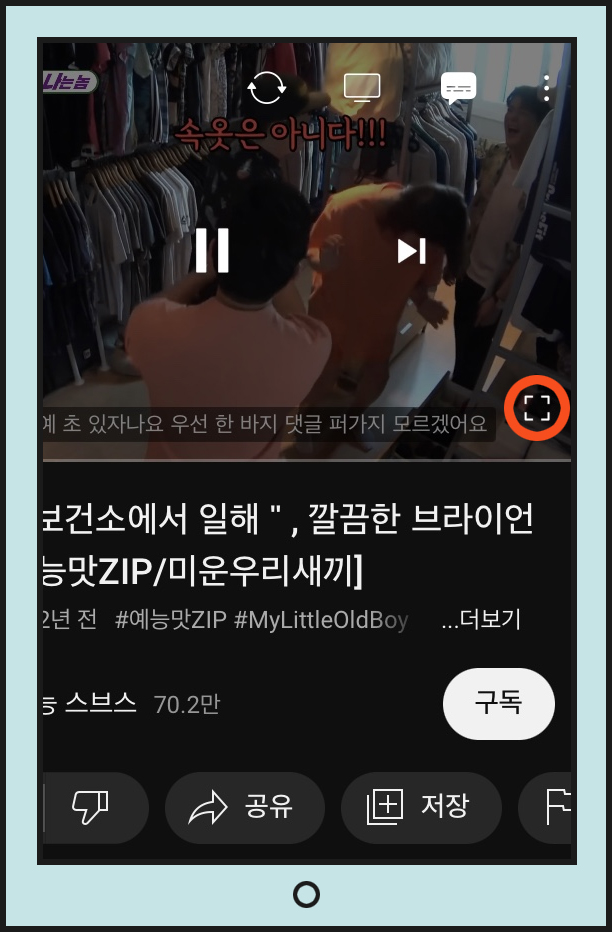
다양한 메뉴들이 나오시는 것을 아실 수가 있으시며 오른쪽 하단의 네모 모양의 아이콘을 선택해주시면 됩니다. (이제 다음 화면에서 중요하다는 점을 참고해주세요.)
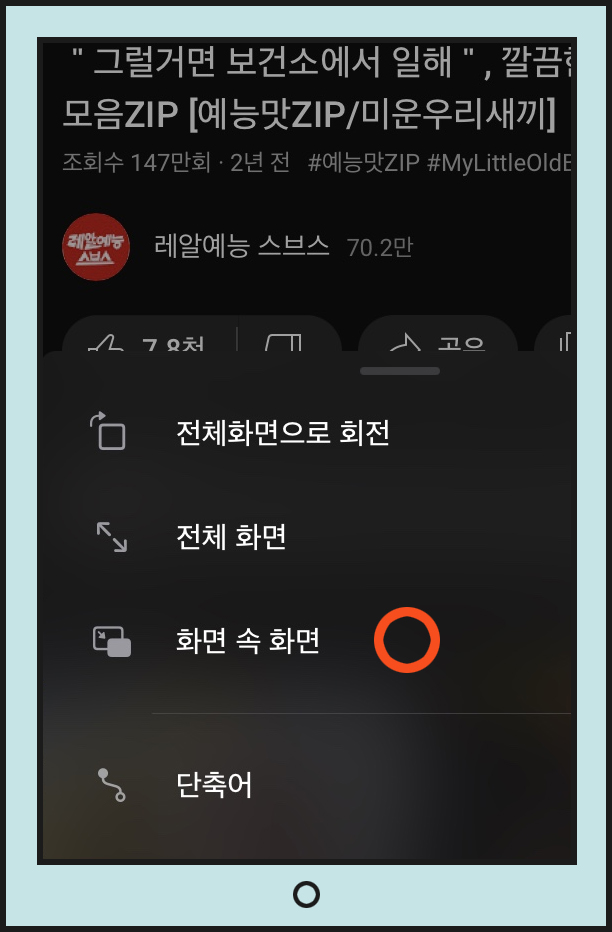
그럼 맨 하단의 메뉴들 중에서 몇가지를 선택하실 수가 있으시며 여기에서 화면 속 화면이라고 적혀져있는 것을 선택해주시면 됩니다. (이제부터 pip를 설정하실 수가 있습니다.)
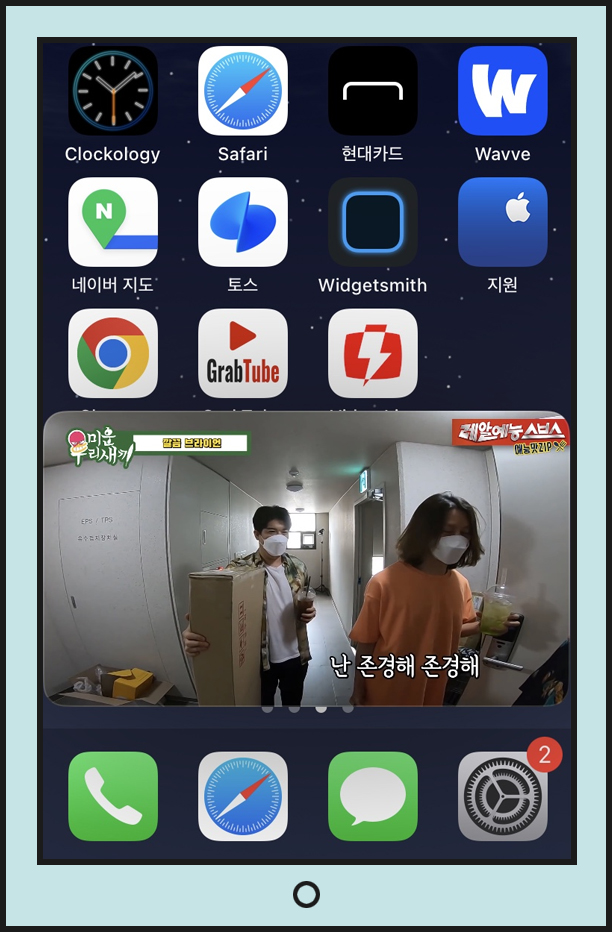
위와 같이 화면이 pip 모드로 실행이 된 것을 아실 수가 있으시며 화면이 꽉 차도록 사용을 하실 수 있습니다. (인터넷도 쓸 수 있다는 점을 참고하시길 바랍니다.)
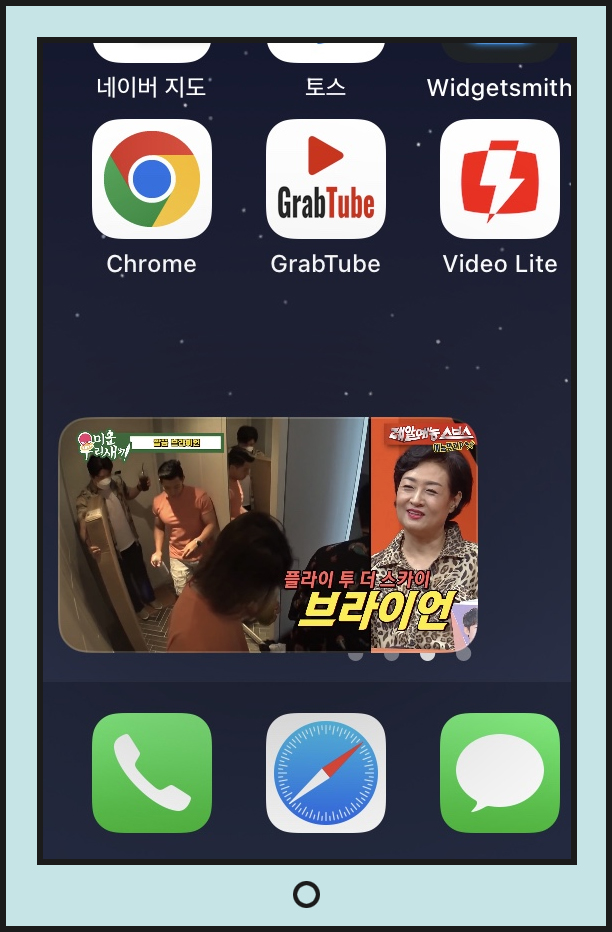
여기에서 조금 더 화면을 줄일 수도 있으며, 위치를 드래그 하셔서 활용하셔도 됩니다. (전반적으로 사용성에 괜찮다는 생각이 드는데 여러분들은 어떠한 생각이 드시나요?)
끝맺음
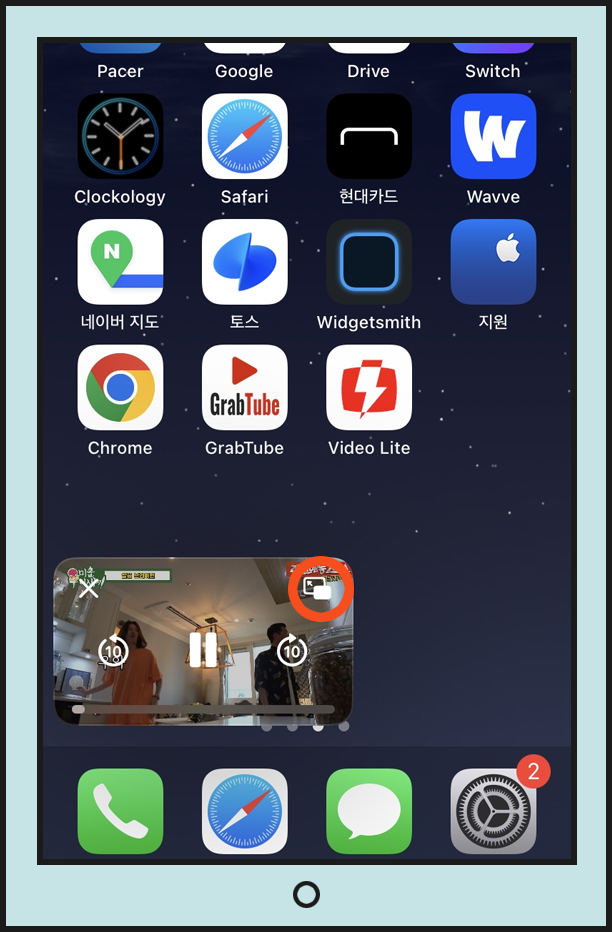
오늘은 아이폰 유튜브 pip video lite에 관련해서 이야기를 해보았습니다. 유튜브 PIP 모드가 필요하신 분들께서는 위 내용을 참고하시길 바라면서 제가 준비한 내용은 여기까지 즐거운 하루 보내세요.